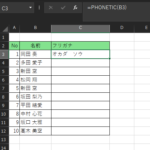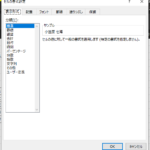郵便番号に自動的にハイフンを表示する方法
郵便番号には、ハイフン(ー)のデータは入力しないけど、表示には、ハイフンがほしい場合とかありますよね。その場合の方法は、セルの書式設定で行う事ができます。
1.郵便番号に範囲指定して、右クリックを押して、表示したメニューから「セルの書式設定」を選択します。
2.下の図のように「表示形式」を選択して、「その他」-「郵便番号」を選択するだけです。
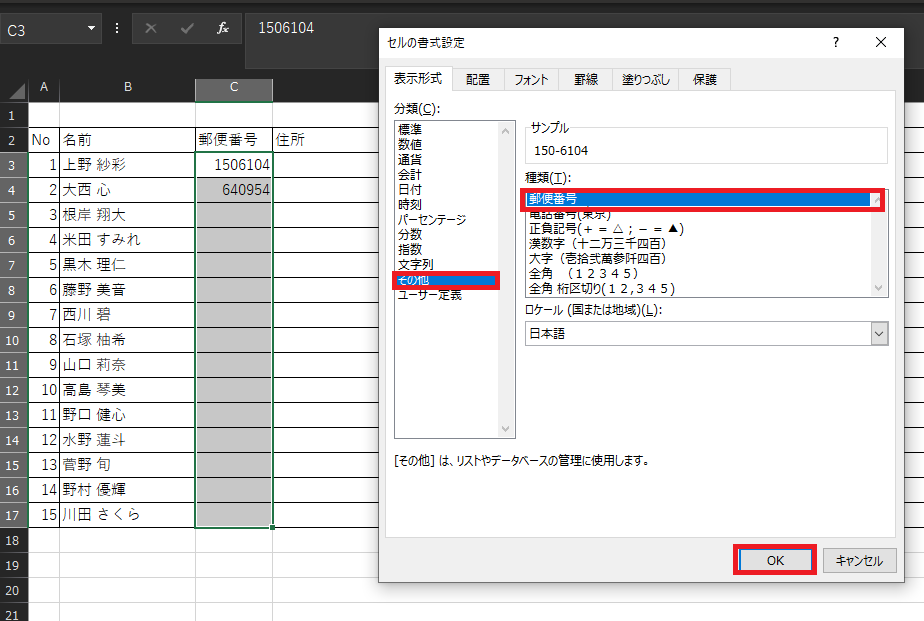
このように表示されます。これで表示にハイフンが含まれて表示することができました。あくまでも表示なので、実際のデータには、ハイフンが含まれておりません。
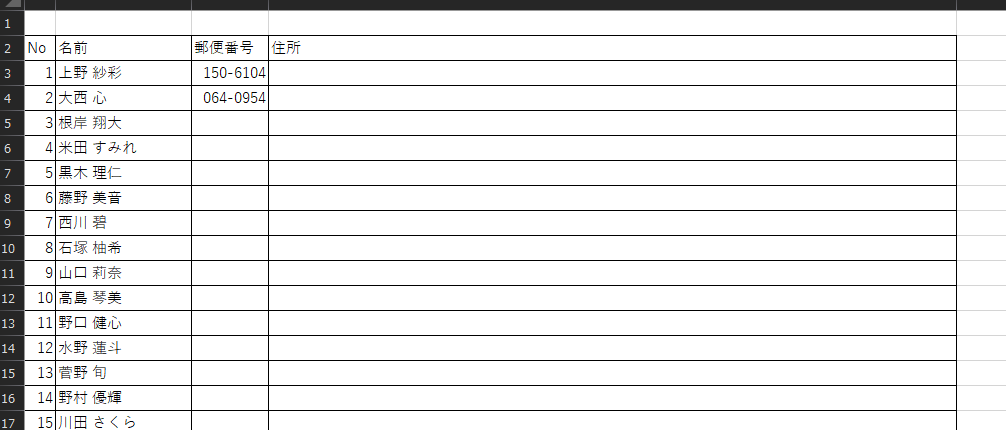
郵便番号を入力して、住所を表示する
郵便番号を入力して、住所を表示するためには、漢字変換の辞書に郵便番号辞書をオンにしておく必要があります。通常はオンになっている場合が多いのですが、もしオンになっているか分からない人は一度、確認するといいでしょう。
郵便番号辞書の設定の確認
郵便番号辞書が設定されているか確認は、下の手順で行います。
1.タスクバーのIMEが表示されている「A」とか「あ」と表示しているところを右クリックすると下の図が表示されるので、赤枠をクリックします。
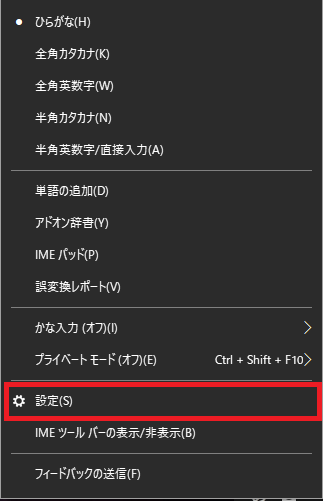
そうすると下の画面が表示されるので赤枠をクリックします。
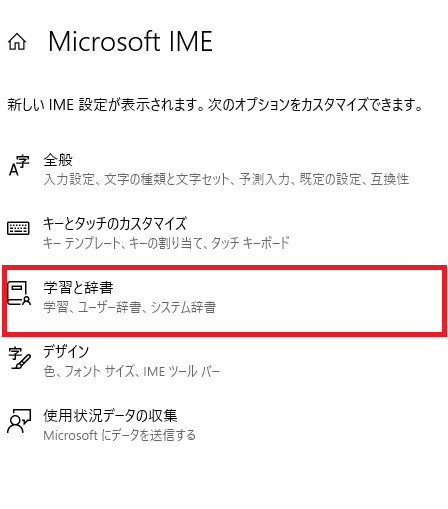
下の画面が表示されるので、赤枠が「オン」になっていることを確認してください。
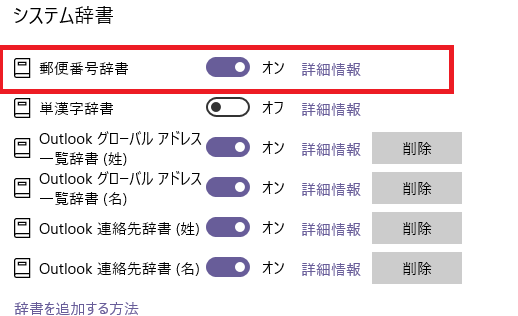
住所を入力する
郵便番号辞書はオンになっていれば、郵便番号を「ー」ありで入力して変換すると、変換候補にしたのように住所に該当する住所が表示されますので、そのまたそれを選択することで入力することができます。(細かい住所があるときには、表示されたものの後ろに、その住所を記載するだけでOKですね。
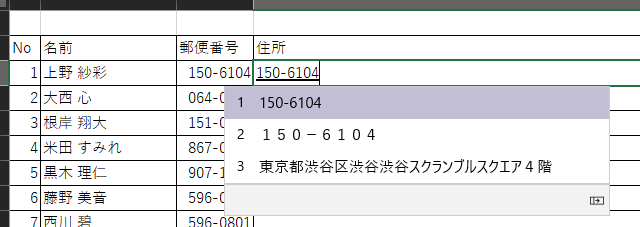
 本ページはプロモーションが含まれています。
本ページはプロモーションが含まれています。